<プロ監修>第一線のコンサルタント直伝!伝わるプレゼン方法

最終更新日:2021/07/16
作成日:2016/09/13
プレゼンというと、スティーブ・ジョブズのプレゼンやTEDのプレゼンを思い浮かべる方が多いことでしょう。世の中には、名プレゼンが多く存在します。それらは、聞き手を興奮させ、新たな情報を学び取らせます。
コンサルタントにとってのプレゼンとは、プログラマーにおけるプログラム、デザイナーにおけるデザインと同じく、最終成果物の一つです。最終的にこの成果物によってコンサルタントのバリューが決まると言っても過言ではありません。特にフリーランスで活躍する独立コンサルタントの方にとって、クライアントへのプレゼンは“自分自身”をも売り込むチャンスの場でもあります。
コンサルタントのプレゼンは、クライアントに対して、業務課題の解決策を提案するためのツール。最終成果物ではありますが、中身が伴っていないと、プレゼンのデザインがいくら整っていてもコンサルタントのバリューは半減します。中身のクオリティが高くて初めて業務改善ツールとしての存在意義が出てきます。
今回は、提案内容は十分なクオリティがあるという前提のもと、“魅せ方”について考えていきましょう。
目次
■良いプレゼンは、クライアントの理解を促進しアクションを起こさせる
■第一線で活躍するコンサルタント直伝!伝わりやすいプレゼン資料の作成方法とは
(1)情報が可視化され、理解に役立つデザインを
(2)分かりやすいプレゼン資料作りの極意
■コンサルタントの腕の見せ所!クライアントに理解してもらうプレゼンには?
(1)情報が整理されている
(2)平易な言葉を使う
(3)アクションを想像させる
※本コラムは、2021年7月16日に「クライアントを虜に! コンサルタントの“プレゼン力”」を再構成したものです。
※本コラムは、営業力・マーケティング力支援、経営企画業務支援などを行なうコンサルタントが監修しています。
良いプレゼンは、クライアントの理解を促進しアクションを起こさせる

先述した通り、プレゼンはコンサルタントの最終成果物の一つです。プレゼンによって 、クライアントの信頼を勝ち取ることができるといっても過言ではありません。
また、コンサルタントのプレゼンは、クライアントにとって何か新しい情報や営業戦略、業務改善案などを提案することに価値があります。クライアント自身でも思いつくことを提案しても、コンサルタントに依頼した意味が下がってしまいます。
では、どのようなプレゼンがクライアントの信頼を勝ち取るのでしょうか。
コンサルタントのプレゼンの最終目標は、クライアントが理解し納得した上で、提案を実行することです。理論的に正しい提案でも、クライアントが納得してアクションを起こせないのであれば、現実味のない提案として終わってしまいます。
クライアントが理解できるかどうか、実行したいという気持ちに導けるかは、コンサルタントのプレゼン方法が大いに影響します。
第一線で活躍するコンサルタント直伝!伝わりやすいプレゼン資料の作成方法とは
プレゼンの資料は、単にクライアントに見せるためだけのものではありません。資料を作成し提案内容をアウトプットすることで、プレゼンター自身の頭の中も整理されます。資料を作ることで客観的に提案内容を反すうすることができるのです。
(1)情報が可視化され、理解に役立つデザインを
デザインは情報を整理し、提案内容を理解させるためのものです。見栄えだけが良くても意味がありません。どんなデザインなら提案内容の重要項目を主張できるか、補足的な内容はどんなデザインで伝えれば補足として捉えてもらえるかなど、プレゼン資料を作ることのポイントは数多くあります。
「伝わる」プレゼンを心がけ、ブラッシュアップを重ねてクオリティを高め続けることが、結果的にあなたのバリューを高めることにもつながるのです。
(2)分かりやすいプレゼン資料作りの極意
わかりやすいプレゼン資料を作成する第一歩は、プレゼンするコンテンツを分かりやすくまとめることにほかなりません。
しかしながら、プレゼン資料の中には、コンテンツは分かりやすいものの見た目で大きなハンデを負っているものも少なくありません。
コンテンツの分かりにくさを見た目でカバーするのはもっての外ですが、コンテンツが分かりやすく構成できているのであれば、見た目も明瞭にデザインしたいものです。
ここでは、フリーコンサルタントとしてクライアントからプレゼン資料の相談・作成を受託し、かつてTEDに資料提供したこともある「プレゼン資料作成のプロフェッショナル」が、自らその極意をご紹介します。
冒頭にも記した通り、プレゼンするコンテンツを分かりやすくまとめることは、デザインうんぬんの前にプレゼン資料作成の絶対条件です。
本来であれば、プレゼン資料を展開・構成するポイントから説明するべきところですが、この章では見た目のデザインに絞り込んでお話を進めていきます。
まずは、デザインの構成要素でもある「文章そのもの」を明瞭に表現するポイントについて、技術的アプローチで簡単に解説します。
文章を分かりやすく表現する技法のことを「ことばの見える化」と称しますが、代表的な技法は次の通りです。

①文頭に主語を付ける(主語のない文章は第三者に理解されない)
②文尾は体言止めにしない(文章の時制が分かりにくい)
③数値化・定量化する(抽象的な表現はできるだけ避ける)
④ムダな表現を避ける(不要な品詞や重複表現を排除する)
⑤難解な言葉は使わない(技術用語や専門用語は注釈を付ける)
⑥1文章1要素にする(箇条書きにする)
⑦文字記号を活用する(「」【】<>などを効果的に使う)
⑧表にまとめる(マトリクス、テーブルなどの図解を用いる)
ここに挙げた8つの技法はどれも基本的で当たり前に思えるものばかりですが、この技法を「いつでも」「どこでも」「どんな資料でも」駆使できるとなるとかなりハードルが高いといえます。油断することなくスキルとして定着を図る必要があります。
ここから、プレゼン資料を作成する際の「見た目のデザイン」について解説します。
筆者がクライアントからプレゼン資料の作成・相談を引き受ける際に「プレゼン資料の見た目を良くするための一番の秘訣は?」と問われた際には、資料作りに取り組む前に「作成ルール」を作ることを挙げます。
仕事柄、筆者は「見た目のデザインを良くする方法を教えてください」との相談を受けます。その際プレゼン資料を拝見すると、ページごとにイメージが変わってしまっている資料をよく見かけます。
例えば、あるページは大きな文字で構成されているのに、あるページは小さ過ぎて読むのに一苦労する。また、スクリーンいっぱいに情報が詰め込まれているページがある反面、スクリーンに余るほどの余白が設けられているページがある。あるいは、あるページは、キーワードが下線で強調されているのに、あるページは赤文字で強調されているなど…。
これらの原因は、すべてあらかじめ「作成ルール」を設定していないことにあります。
それでは、PowerPointで作成する場合の作成ルールのいくつかをご紹介しましょう。
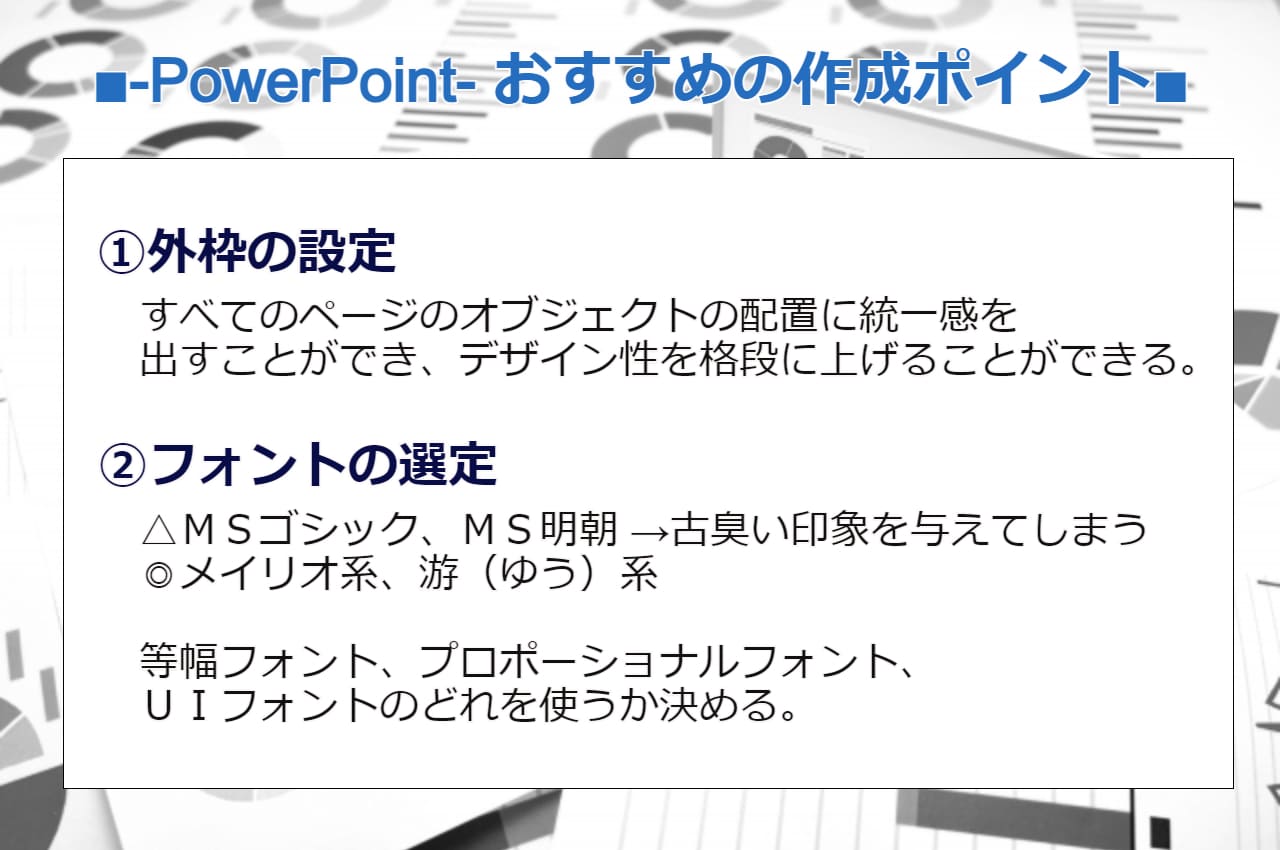
①外枠の設定
1)PowerPointの表示タブの表示パネルにある「ルーラー」「グリッド線」「ガイド」機能にチェックを入れる
2)ガイド線をシート面の上下左右の端部の任意の位置(20mm以上の余白を残す)に設置し、シート面の外周を囲うように設定する。
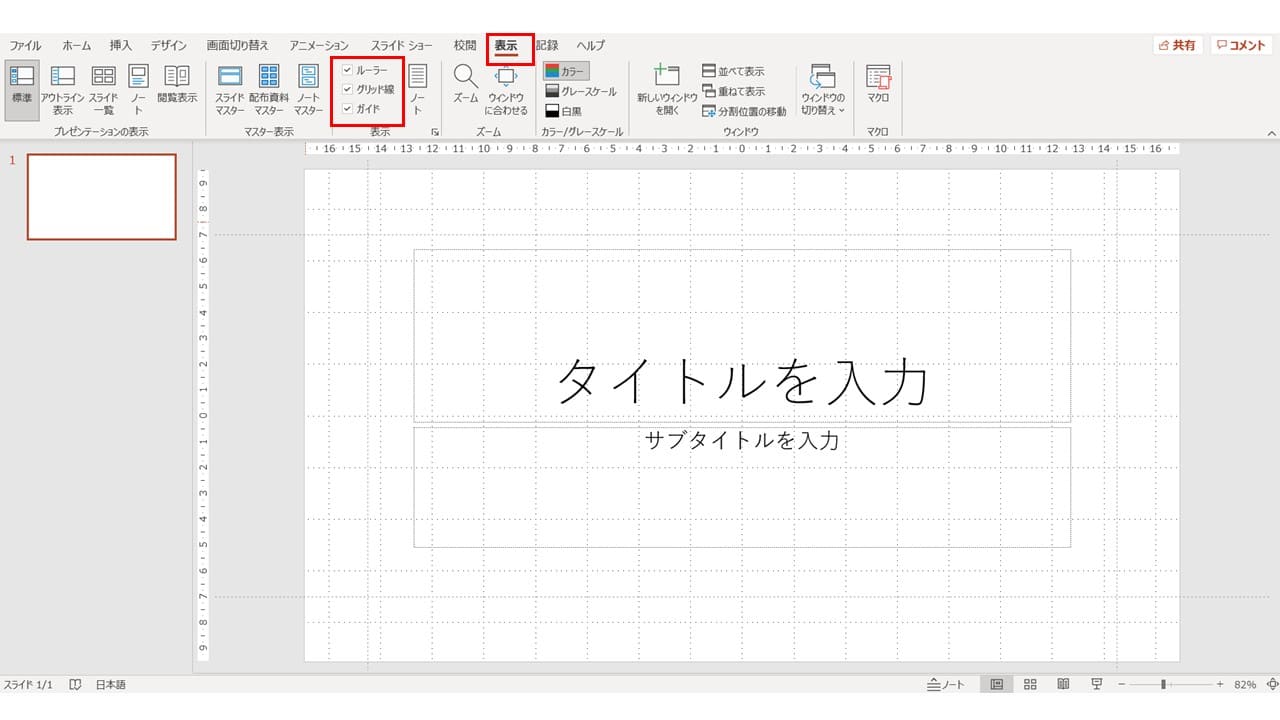 3)ガイド線を追加し、タイトル位置や文字を書き出す位置などの、基準となる目印としてガイド線を設置する。
3)ガイド線を追加し、タイトル位置や文字を書き出す位置などの、基準となる目印としてガイド線を設置する。
その上で、作成する全てのページのオブジェクト(図形・文字など)を外枠および基準線に合わせて配置します。
これにより、すべてのページのオブジェクトの配置に統一感を出すことができるため、見た目のデザインを格段に綺麗に見せることができます。
これと似た機能として、ホームタブのスライドパネルにある「レイアウト」があります。この機能は、自動で外枠を作成してくれるため一見便利そうに見えますが、作り手側の自由度を制限(自動で文字級数が変更されるなど)してしまうため、あまりおすすめできません。
②フォントの選定
いまでもMSゴシックもしくはMS明朝を使用した資料を見かけることがあります。これらはいずれも、1990年代にWindowsが標準フォントとして採用したフォント。フォントとしてはかなり古く、このフォントを使用することで資料自体も古い印象を与えてしまうおそれがあるため、特段の事情が無ければ使用を控えた方が良いでしょう。
2006年Vistaに標準フォントとして搭載されたメイリオ系、2013年Windows8に標準フォントとして搭載された游(ゆう)系のいずれかがおすすめです。
またフォントには、等幅フォント、プロポーショナルフォント、UIフォントの3種類があり、それぞれの特徴を理解した上で何を使うかを決めることも重要です。
等幅フォントはどの文字も同じ横幅で構成されるフォントですが、プロポーショナルフォントとUIフォントは、文字それぞれに最適な横幅で設定(文字により横幅が異なる)されたフォントです。
その結果、同じ一行に収まる文字数は、等幅フォントよりプロポーショナルフォントとUIフォントの方が多くなるという違いが出てきます。
タイトルやキャッチコピーのように文字一つ一つを際立たせて表現したいときは等幅フォント、やや窮屈な印象になりますが、できるだけ文章の行数を抑えたいときや説明文に使用するときは、プロポーショナルフォントとUIフォントを使うことがおすすめです。
なお、プロポーショナルフォントのフォント名には「P」の文字、UIフォントのフォント名には「UI」が含まれていますので、フォント名を確認すれば、フォントの種類は簡単に見分けることができます。
また、ひとつのプレゼン資料に複数のフォントを使っている資料を見かけることがあります。
アクセントとして一部フォントを変更する程度は構いませんが、複数のフォントを乱用するのは全体の統一感を損なう恐れがありますので、ベースフォントは1種類に限定し、せいぜいアクセントにもう1種類くらいに留めるようにすると良いでしょう。

③級数の選定
分かりにくいプレゼン資料の典型は、文字が小さ過ぎる資料です。
プロジェクターを使ってプレゼンをする際に、「字が小さくて見にくいと思います」とエクスキューズする人を見かけますが、基本的にやらないよう心掛けましょう。
プレゼンの条件にもよりますが、ビジネスでプロジェクターを用いてプレゼンする場合、表紙ページのタイトル文字で60pt以上、各ページのタイトル文字で40pt以上、本文で28pt以上、注釈で20pt以上は確保すると良いでしょう。
もし、1ページに表現したいコンテンツがこれらの級数で収まらない場合は、収まる限度まで情報量を削るか、ページ数を増やすことを検討してください。
配布書類でプレゼンする場合はビジネス文書形式の書面(Word作成)でも構いませんが、その場合でも標準設定の10.5ptではなく11~12pt程度に大きくして見やすくすることをおすすめします。
④カラーの選定
皆さんは、Officeソフトにあるカラーパレットについてどの程度理解しているでしょうか。カラーパレットを開くと、「テーマの色」と「標準の色」の2種類のパレットが出てきますが、いまだに「標準の色」を使っている人が多いようです。
この「標準の色」は、Office2003までの標準の色であって、現在の実質的な標準の色は「テーマの色」であることを知らない人が意外と多くいるようです。
Officeは、2003までは56色しか配色できず、当時そのことでMacに大きく劣っていると言われていました。それを解消すべく、2007では桁違いの1,600万色の配色を可能にしたのですが、2003までの設定色を「標準の色」と名付けてしまったために、「標準の色」の誤解を生んでしまったようです。
古いフォントを使うと資料全体が古い印象を与えてしまうように、カラーも「標準の色」を使うと古い印象を与えてしまいます。
Office2007以降に標準設定された「Office2007-2010」、もしくはOffice2013以降の標準設定である「Office」を「テーマの色」に設定して、そのパレット内の色を選んで使用すると良いでしょう。
なお、プレゼン資料全体を通して使用する文字色の種類は、グラフィックデザインと同様に、ベースカラー(通常の文字色)を黒とすると、メインカラー(目立たせたい文字色)を1色、アクセントカラー(特に目立たせたい文字色)を1色、合計3色程度に留めて、ハレーションを起こさないよう比較的落ち着いた色を選択することをおすすめします。
また、ページにより設定色を変えることは全体の統一感を損ねることにつながりますので厳禁です。
⑤その他のルール
その他のルールについては作成者のセンスに委ねるものが多いですが、標準設定の「左揃え」を「両端揃え」に変更しておくと、セル内の文字を左右均等に配置することができ、見た目の印象が向上します。
また全体を通して、改行するポイントは「句点(。)」にする、文章の書き出しは字下げ(1文字空け)するなどのルールを設けるなどの基本的なことも、プレゼン資料を見やすく仕上げるのにプラスに働くでしょう。
見た目のデザインとなるとセンスやクリエイティビティが問われるため、抽象的でなかなか相談する自体難しいと思われがちです。しかし、他に頼ることなくある程度は技術的な手法でもカバーできる領域です。
センスやクリエイティビティに自信がない人でも、まずは「作成ルール」の設定から取り組んでみましょう。
コンサルタントの腕の見せ所!クライアントに理解してもらうプレゼンには?

コンサルタントのプレゼンにおいて、クライアントに理解してもらうために意識すべき観点は以下の3点です。
(1)情報が整理されている
(2)平易な言葉を使う
(3)アクションを想像させる
(1)情報が整理されている
プレゼンのシナリオは、簡潔で無駄がないように整理されていることが重要です。コンサルタントが聞き手を迷子にさせては、せっかくクオリティが高い内容の提案でもクライアントは理解してくれません。
まずはプレゼンター自身がシナリオをしっかり記憶しておく必要があります。記憶が曖昧な状態でのプレゼンは自信がなさそうに見えてしまうからです。自信がない状態でシナリオをたどっていると、クライアントにはどこが重要な情報なのかわかりません。
スクリーンにプレゼン資料が映し出されていても、それを見ずにプレゼンできるくらいに記憶しておきたいところ。自信を持ち、要点を絞ってプレゼンすることが重要です。
情報の整理の仕方は、プレゼンのフレームワークが参考になります。PREP法やFABE法など、有用なプレゼンのフレームワークがあります。プレゼンシナリオを設計する際に、フレームワークを参考に情報を整理してみましょう。
・PREP法
簡潔かつ説得力あるプレゼンテーションを展開するためのフレームワークです。
具体的には、次のステップでプレゼンシナリオを展開をします。
結論(Point)→理由(Reason)→具体例(Example)→結論(Point)
PERP法は、最も伝えたい「結論」を最初に提示し、その「理由」「具体例」を伝えることで受け手の理解を促し、最後にもう一度「結論」を強調するのが特徴で、メリットは次のようなものがあります。
・最初に「結論」を伝えるので、プレゼンの主旨を聞き手に素早く簡潔に伝えることができる
・「結論」の根拠となる「理由」「具体例」を示すことにより説得力が増幅する
・「PREP」の順序通りにシナリオを作成すればいいので、資料作りが効率的になる
簡単な事例をご紹介します。
結論(Point):私はバナナが好きです。
理由(Reason):バナナは栄養豊富で健康にも良い食物です。
具体例(Example):毎朝バナナを1本食べて出勤すると体調も万全です。
結論(Point):だから、私はバナナが大好きです。
・FABE法
ものごとをアピールする際に活用されるプレゼンシナリオのフレームワークです。
具体的には、次のステップでシナリオを展開をします。
特徴(Feature)→利点(Advantage)→利益(Benefit)→証拠(Evidence)
FABE法を用いてシナリオを展開すると、商品やサービスのセールスポイントを分かりやすく伝えることができるため、テレビショッピングの商品紹介や商談でのセールストークにも活用されています。
簡単な事例をご紹介します。
特徴(Feature):このカメラの特徴はサイズが小さいところです。
利点(Advantage):サイズが小さいので持ち運びに便利です。
利益(Benefit):いつでもどこでも気軽にカメラを使えます。
証拠(Evidence):試しに、胸ポケットに入れてみましょう。
PERP法もFABE法も、プレゼン資料のシナリオ展開には有効なフレームワーク。
フレームワークを使ってシナリオ展開を考えることは、プレゼン資料を効率的に作成するためのスキルとして特に重要なものです。
このほかにも、SDS法やDESC法などいくつかのフレームワークがありますので、興味のある方は調べてみてはいかがでしょうか。
(2)平易な言葉を使う
これ見よがしに、マーケティング理論や戦略理論などの専門用語を使うことはおすすめできません。知識や語彙をひけらかしているようにうつり、クライアントからは傲慢に見えてしまうかもしれないからです。
プレゼンの主体者は、発表者ではなくあくまでクライアントです。クライアントの理解を得られないようでは、目的が達成できません。一般的には聞きなじみのない難しい単語を利用することはコンサルタントの独りよがりだと肝に銘じ、使用を控えましょう。
プレゼン資料を作り終えたら、次はシミュレーションです。
会社員ならば新入社員が理解できるかどうか、個人事業主やフリーランスならば、家族や友人が理解できるかどうかを確認し、頭の中でシミュレーションすると良いでしょう。どの言葉が通じにくいか、明らかになるはずです。
本番までに、コンサルタントではない3名の人にプレゼンを聞いてもらう機会があるとベストです。その場で質問されたり疑問が挙がった単語があれば、それは使うべきではありません。
(3)アクションを想像させる
スティーブ・ジョブズのプレゼンは、Appleの製品を使うことでユーザーの生活をどのように変えられるかというメッセージがあるのでわかりやすいのです。だからこそ想像をかきたてられ、絶大な効果を発揮するのです。
このように、聞き手がプレゼンを聞いて自分が取るべきアクションが想像できるように伝えましょう。
想像をかきたてられない聞き手は、「論理的に穴のない素晴らしいプレゼンだった。ところで実際何をやればいいんですか?」という疑問だけが残り、プレゼンが意味のないものになってしまうかもしれません。
たとえば業務改善策を提案するのであれば、業務をどう変えるか想像できるプレゼンを、マーケティング施策や戦略を提案するのであれば、マーケティングが成功するためのアクションを想像できるような、聞き手の頭の中でその未来をはっきりと想像できるプレゼンを目指しましょう。
まとめ
プレゼンはコンサルタントの最終成果物の一つ。あなたのバリューを上げるためにも、クライアントに「伝える」ことを目的とした資料を作り、シナリオを反すうしてみてください。
クライアントがあなたの提案を受けて想像し、事業が成功すると予想できるようなプレゼンになっているでしょうか。
プレゼンが成功すれば、クライアントは深い納得感を得た上で、エキサイティングに事業を進めることを想像するでしょう。そしてそのパートナーには、“気持ちが伝わるコンサルタント”であるあなたを求めるはずです。

< 監修者プロフィール >
大野 晴司(おおの せいじ)
東京都立大学(現首都大学東京)卒業後、日産自動車で国内のマーケティング部門や系列ディーラーでの営業マンや本社販促部署長などを経験。中小企業診断士資格取得のために退職、2003年3月資格取得。その後、マーケティングリサーチ会社、自動車関連メーカーを経て、2008年にビズ・エキスパート株式会社を設立。神奈川・東京の中小・中堅企業の営業力・マーケティング力支援のほか、経営企画業務、新規事業支援を主な事業として活動中。また、企業向けセミナー講師なども務める。
ビズ・エキスパート株式会社:http://b-ex.biz/index.html
プロフェッショナリズムインタビュー:https://freeconsultant.jp/workstyle/w020
(株式会社みらいワークス Freeconsultant.jp編集部)
◇こちらの記事もオススメです◇
「<プロ監修>できるコンサルタントの必須スキル「質問力」」




